firealpaca设置启动时自动打开抗锯齿效果的教程
时间:2024-04-08 11:31:35作者:极光下载站人气:0
firealpaca是一款非常简单的图像编辑器和绘图软件,用于处理照片和图片,它为用户提供完美的创作平台,其中强大且实用的功能能够很好的满足用户的编辑需求,因此firealpaca软件吸引了不少的用户前来下载使用,当用户在使用firealpaca软件时,想设置启动时自动打开抗锯齿效果功能,却不知道怎么来操作实现,其实这个问题是很好解决的,用户直接在环境设定窗口中勾选启动时自动打开抗锯齿效果选项即可解决问题,详细的操作过程是怎样的呢,接下来就让小编来向大家分享一下firealpaca设置启动时自动打开抗锯齿效果的方法教程吧,希望小编的教程可以帮助到大家。
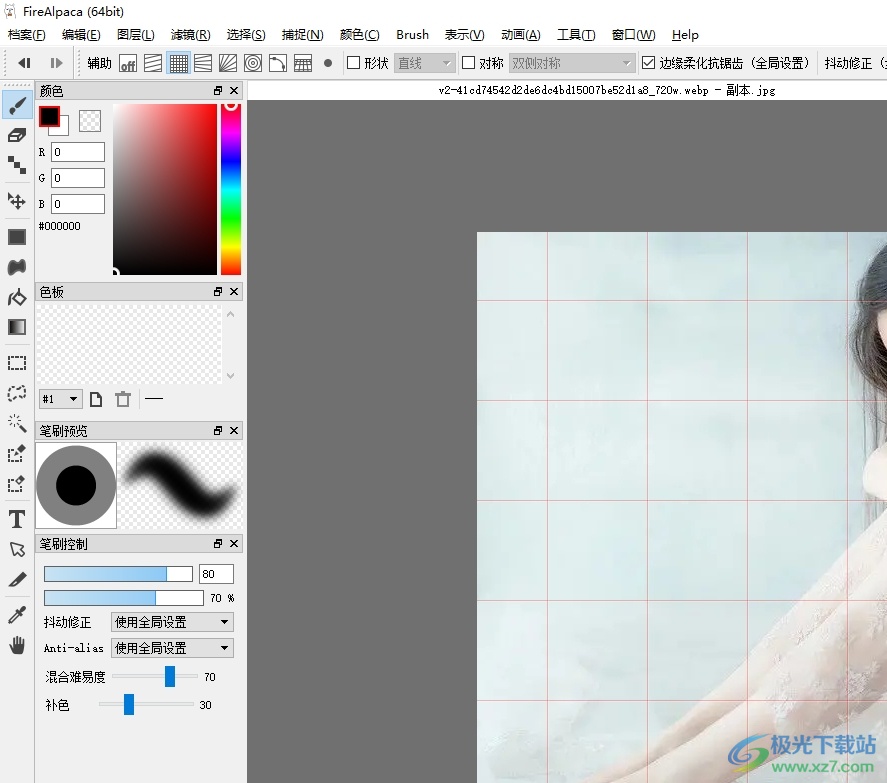
方法步骤
1.用户在电脑上打开firealpaca软件,并来到编辑页面上来进行设置

2.接着在页面上方的菜单栏中点击档案选项,将会弹出下拉选项卡,用户选择其中的环境设定选项
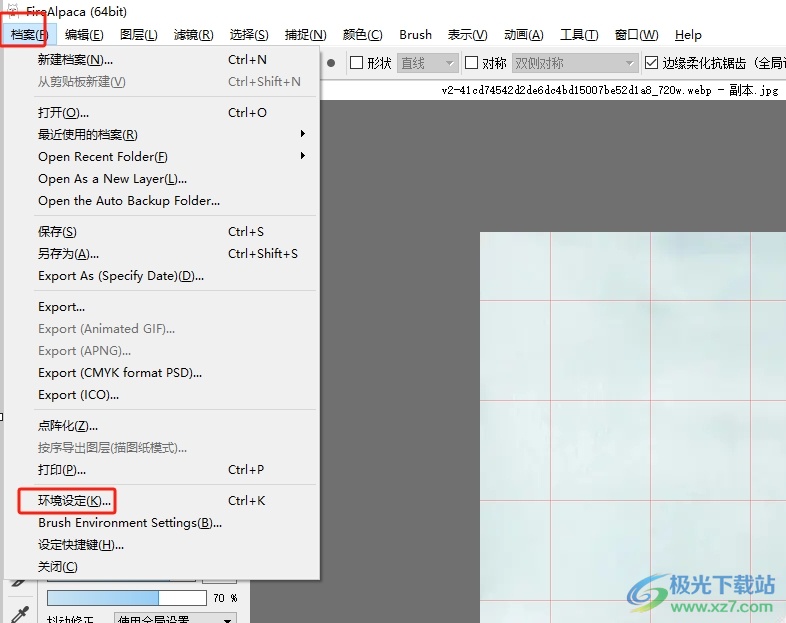
3.进入到环境设定窗口中,用户在边缘柔化抗锯齿板块中勾选启动时自动打开抗锯齿效果选项即可解决问题
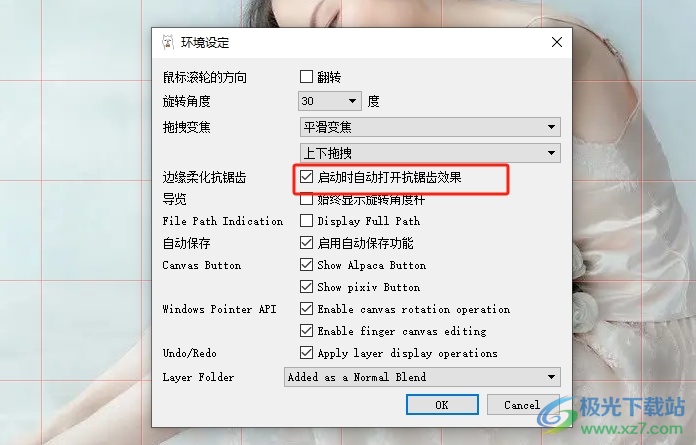
4.完成上述操作后,用户直接在窗口的右下角按下确定按钮就可以了
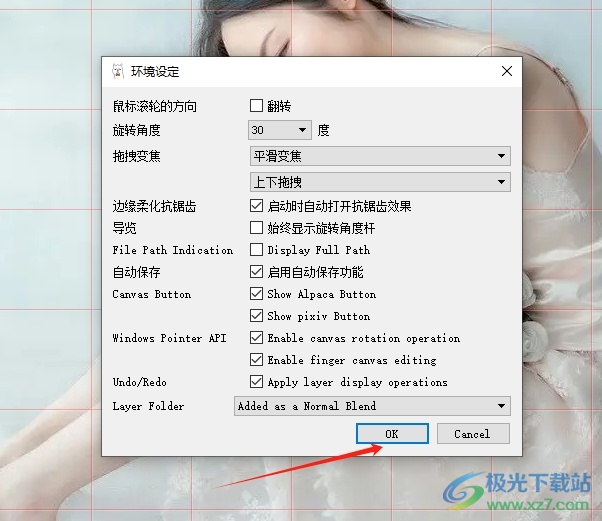
5.此时回到编辑页面上,用户在创作的过程中,就会发现线条边缘柔化了许多

以上就是小编对用户提出问题整理出来的方法步骤,用户从中知道了大致的操作过程为点击档案-环境设定-勾选启动时自动打开抗锯齿效果-确定这几步,方法简单易懂,因此感兴趣的用户可以跟着小编的教程操作试试看。

大小:26.6 MB版本:v2.8.9 官方最新版环境:WinXP, Win7, Win8, Win10, WinAll
- 进入下载
网友评论